(Tutorial) 3 Langkah Mudah Cara Mengganti Password Email Gmail
Tikusliar.com - 3 Langkah Mudah Cara Mengganti Password Email Gmail - Mengubah kata sandi akun sangat penting secara rutin sebenarnya sangat disarankan untuk mengamankan akun yang sudah kita miliki termasuk kata sandi Gmail di HP Android dengan lebih baik.
Alasannya adalah untuk mengurangi resiko akun kita dihack atau dicuri oleh orang lain, terutama jika kita pernah memberi tahu password email Gmail kita kepada seseorang seperti pacar yang sudah jadi mantan atau sering mengakses akun dari kafe atau komputer yang digunakan bersamaan.
Anda mungkin lupa untuk log out atau menghapus cookies sehingga orang lain dapat dengan mudah mengakses akun Gmail Anda.
Lalu bagaimana cara mengganti password gmail dari HP Android dan komputer?
Jika Anda ingin tahu bagaimana caranya silahkan simak penjelasan berikut.
Cara Mengganti Password/Kata Sandi Email Gmail
Penting: cara berikut hanya bisa dilakukan saat Anda masih login atau login ke Gmail sambil tetap mengingat kata kunci ketika sudah lupa untuk membaca: Cara Reset Password Account Gmail
1. Mengganti Lewat Web Browser di PC
Proses ini hanya membutuhkan 3 langkah jadi jangan khawatir anda bingung atau tidak bisa melakukannya, dan panduan berikut sudah lengkap:- Langkah pertama Masuk ke akun gmail Anda.
- Buka halaman ini: https://accounts.google.com/EditPasswd.
- Kemudian di kolom New password dan Ulangi isi kata kunci baru dengan yang baru (harus sama) dan terakhir pilih Change Password.
2. Mengubah Sandi Email Gmail atau Akun Google dari HP Android
Bagi anda yang ingin mengganti password via HP Android maka berikut ini adalah langkah-langkahnya.- Pertama buka browser web seperti Google Chrome, lalu kunjungi https://accounts.google.com/EditPasswd dan masukkan alamat email Gmail dan kata sandi yang ingin Anda ubah.
- Masukkan kembali kata sandi, jika diminta.
- Terakhir masukkan password baru dua kali di kolom yang tersedia lalu simpan saja tombol Change Password, selesai.
Catatan : "untuk menghindari kesalahan ketik terutama jika kata kunci yang Anda buat kombinas menggunakan huruf kapital antara besar dan kecil sehingga Anda dapat mengetuk ikon mata sehingga kata kunci yang diketik tidak hanya terlihat dalam bentuk lingkaran kecil / bola hitam".
Jika diperhatikan sebenarnya untuk mengganti password email Gmail baik lewat komputer atau via HP Android tidak jauh berbeda antara keduanya sangat mudah.
Dengan catatan Anda masih ingat password lama karena dua cara diatas tidak bisa dilakukan jika sudah lupa atau tidak tahu passwordnya dan cara diatas bukanlah cara untuk mengatasi lupa pasword.
Jika Anda mengalami kesulitan atau kendala saat mengganti kata sandi silahkan bertanya melalui kolom komentar di bawah ini
jika saya bisa membantu maka saya akan membalasnya sesegera mungkin atau jika perlu tutorial lainnya terutama yahoo. Semoga bermanfaat, terima kasih....



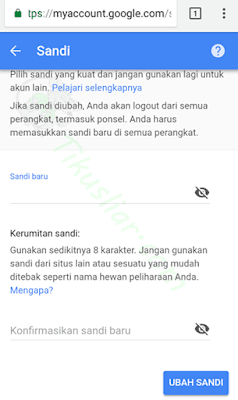
Posting Komentar untuk "(Tutorial) 3 Langkah Mudah Cara Mengganti Password Email Gmail"